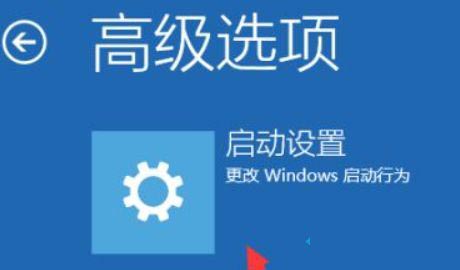黑松山资源网 Design By www.paidiu.com
大家都知道,Win10系统是一款新的操作系统,赢得许多小伙伴的喜爱。有些用户在遇到无限重启后按f2的情况,这到底怎么回事呢?可能是系统设置出现问题,感兴趣的朋友不要错过了。
具体方法如下:
1、首先长按电源键强制关机并重启操作三次以上,这个时候就会自动进入系统菜单界面如下图,我们点击“疑难解答”。
2、接着点击”高级选项“。在高级选项中找到”启动设置“,单击进入。
3、接着点击”重启“按钮。电脑就会自动重启,出现启动设置界面下图所示,我们通过按F1-F9来选择启动的选项,按F4就可以进入安全模式了。
4、进入安全模式后,右击此电脑。选择管理,然后进入找到设备管理器,接着找到显示器适配器中的显卡驱动右击选择”卸载设备“,然后重启电脑就可以了。
本文转载自http://www.xitongcheng.com/jiaocheng/win10_article_62435.html
黑松山资源网 Design By www.paidiu.com
广告合作:本站广告合作请联系QQ:858582 申请时备注:广告合作(否则不回)
免责声明:本站资源来自互联网收集,仅供用于学习和交流,请遵循相关法律法规,本站一切资源不代表本站立场,如有侵权、后门、不妥请联系本站删除!
免责声明:本站资源来自互联网收集,仅供用于学习和交流,请遵循相关法律法规,本站一切资源不代表本站立场,如有侵权、后门、不妥请联系本站删除!
黑松山资源网 Design By www.paidiu.com
暂无评论...
更新日志
2024年07月05日
2024年07月05日
- dnf强化基础精通适合哪些职业
- V.A中国管弦乐纪念名盘《乡之音》FLAC
- [雨果]赵鹏《赵鹏·LPCD45》LPCD45[WAV+CUE]
- 群星《八大女声》发烧天后精华版[WAV+CUE]
- 非卖品《2021成都国际音响纪念CD》[WAV+CUE][706M]
- 童安格《挚爱珍藏版》 1:1母盘直刻版[WAV分轨][492M]
- 《甄选157首抖音车载DJ.解压100%》[FLAC/MP3][4.6G]
- 许志豪.2011-爱一半【上豪】【WAV+CUE】
- 群星.1994-鼓舞飞扬【宝丽金】【WAV+CUE】
- 群星.1995-鼓舞飞扬95【宝丽金】【WAV+CUE】
- dnf怎么提升名望值
- dnf怎么改名字
- dnf怪物图鉴怎么拿奖励
- 萧丽珠2000-金曲精选专辑3CD[台湾版][WAV+CUE]
- 群星.2004-《高雄国际Hi-End音响大展纪念发烧金碟》[WAV分轨]